W świecie projektowania graficznego kiedy mówimy o makietach, odnosimy się do makiet, które pokazują, jak projekt będzie realizowany w rzeczywistości. Są bardzo przydatne, ponieważ pomagają nam dowiedzieć się, czy nasze kreacje naprawdę działają, a jeśli pracujemy dla klientów, pomaga im to zorientować się, jak będzie wyglądać praca, którą wykonujesz na podporach fizycznych. W tym samouczku pokażę Ci, jak zrobić makietę w Photoshopie. Chociaż użyjemy butelki kremu, nauczysz się technik mających zastosowanie do niemal każdego rodzaju przedmiotu.Nie przegap tego!
Czego potrzebujesz do wykonania makiety w Photoshopie?
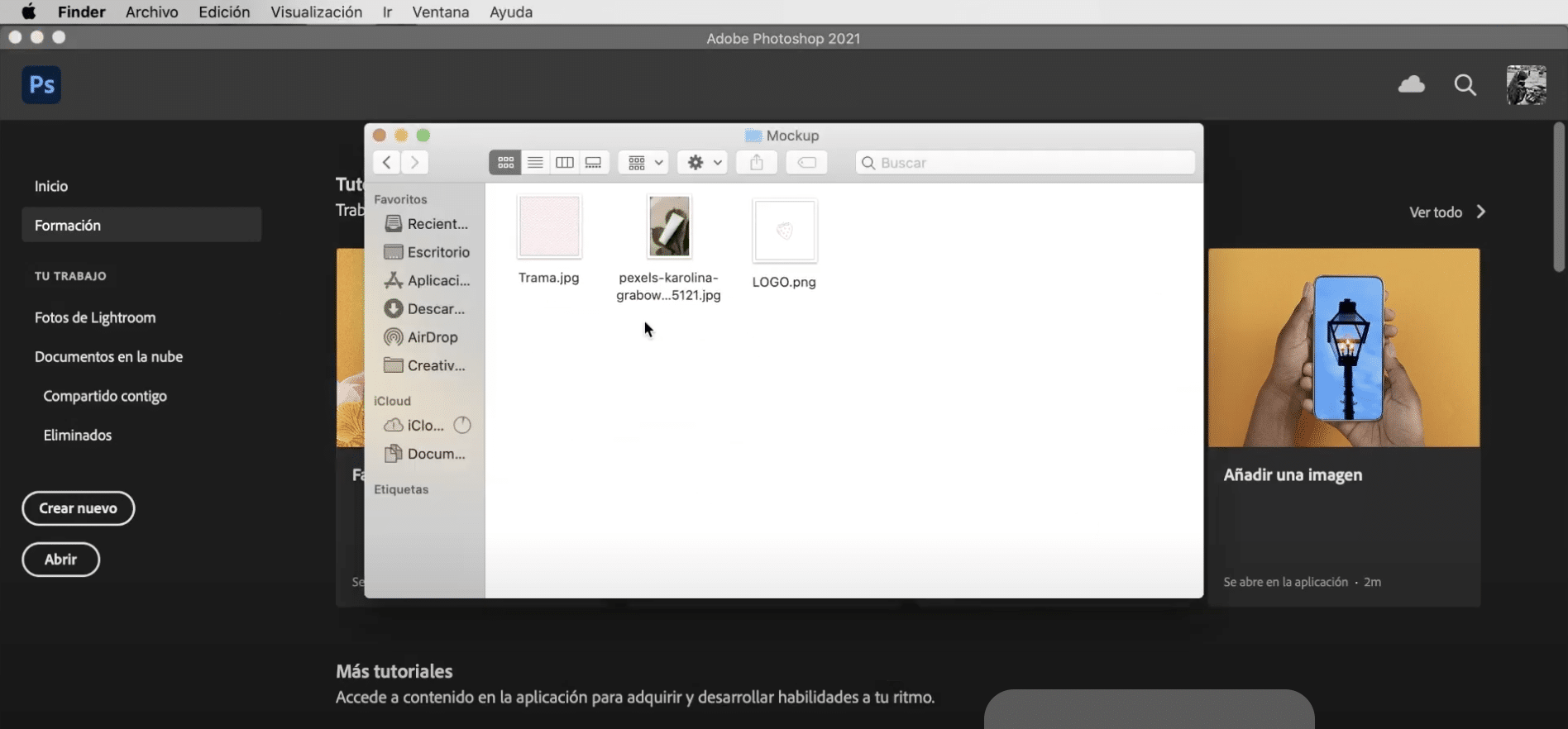
Pierwszą rzeczą, której będziesz potrzebować, jest szablon makiety na którym zrealizujemy nasz projekt, możesz znaleźć wiele typów w darmowych bankach obrazów jak Pexel czy Pixaby. Co więcej będziesz go potrzebować działka stworzyć etykietę i logo. Jeśli nadal nie masz swojego logo, możesz zapoznać się z tym samouczkiem jak stworzyć logo w Adobe Illustrator.
Otwórz szablon makiety i wybierz obiekt
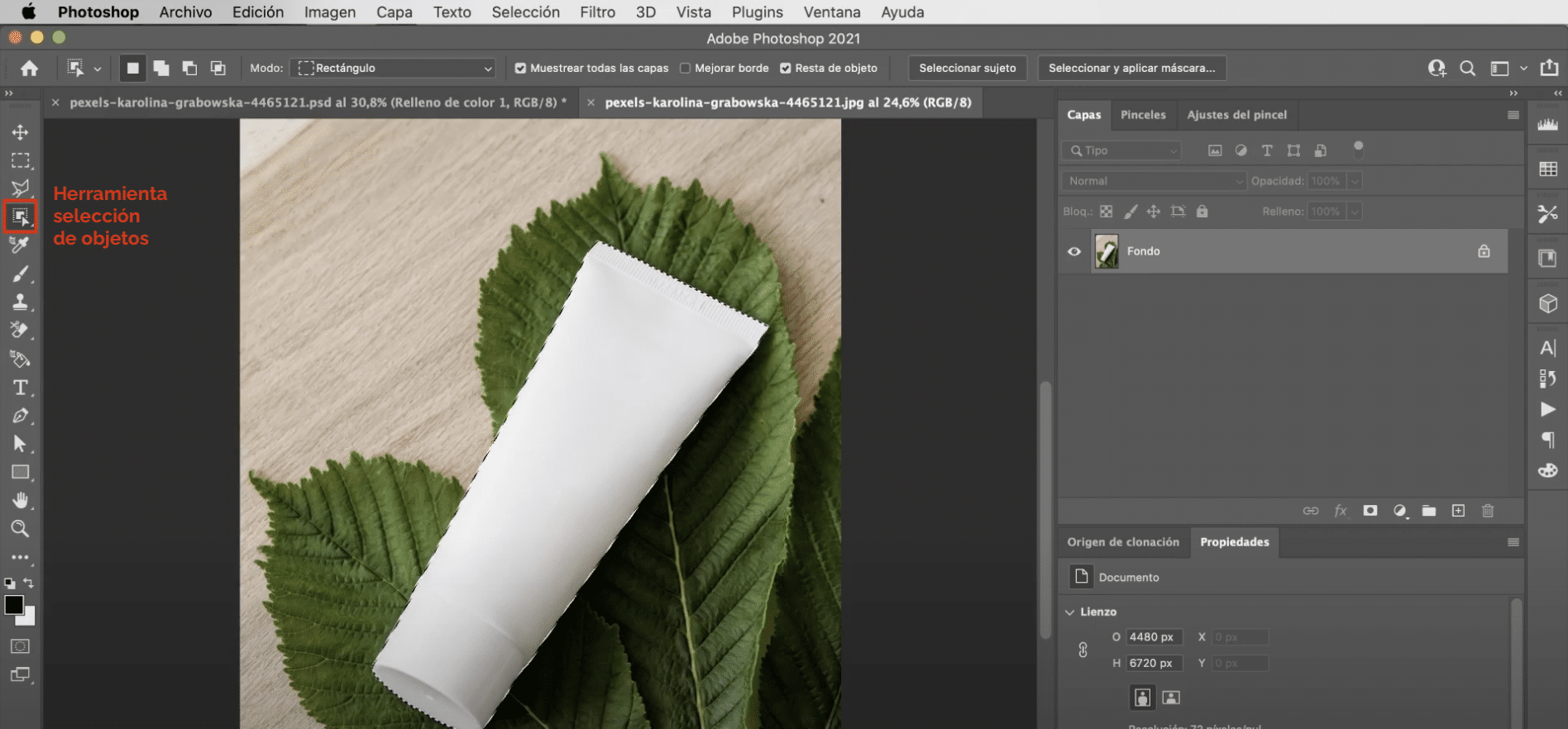
Zaczynajmy otwieranie szablonu makiety. Następnie użyj narzędzia wybór obiektów wybrać dzbanek na śmietanę. Unikaj pozostawiania aureoli w zaznaczeniu, przechodząc do zakładki „Wybór”, „zmień”, „rozwiń” i rozszerzymy go o 2 piksele (w przybliżeniu).
Stwórz warstwę jednolitego koloru

Następną rzeczą, którą musisz zrobić, jest stworzyć jednolitą warstwę koloruMożesz to zrobić klikając na symbol, który pojawia się zaznaczony na powyższym obrazku i nadając mu "jednolity kolor". Ponieważ masz wybrany pojemnik na śmietanę, maska zostanie automatycznie nałożona na warstwę z tym wycięciem. Dzięki temu otrzymujemy zmianę koloru obiektu. Aby było bardziej realistyczne, przejdziesz do panelu zaznaczonego na powyższym obrazku i zamierzasz zmienić tryb mieszania na liniowe niedoświetlenie. Na koniec zmniejszyć krycie od jednolitej warstwy kolorystycznej do 75%.
Dodaj tag do swojej makiety
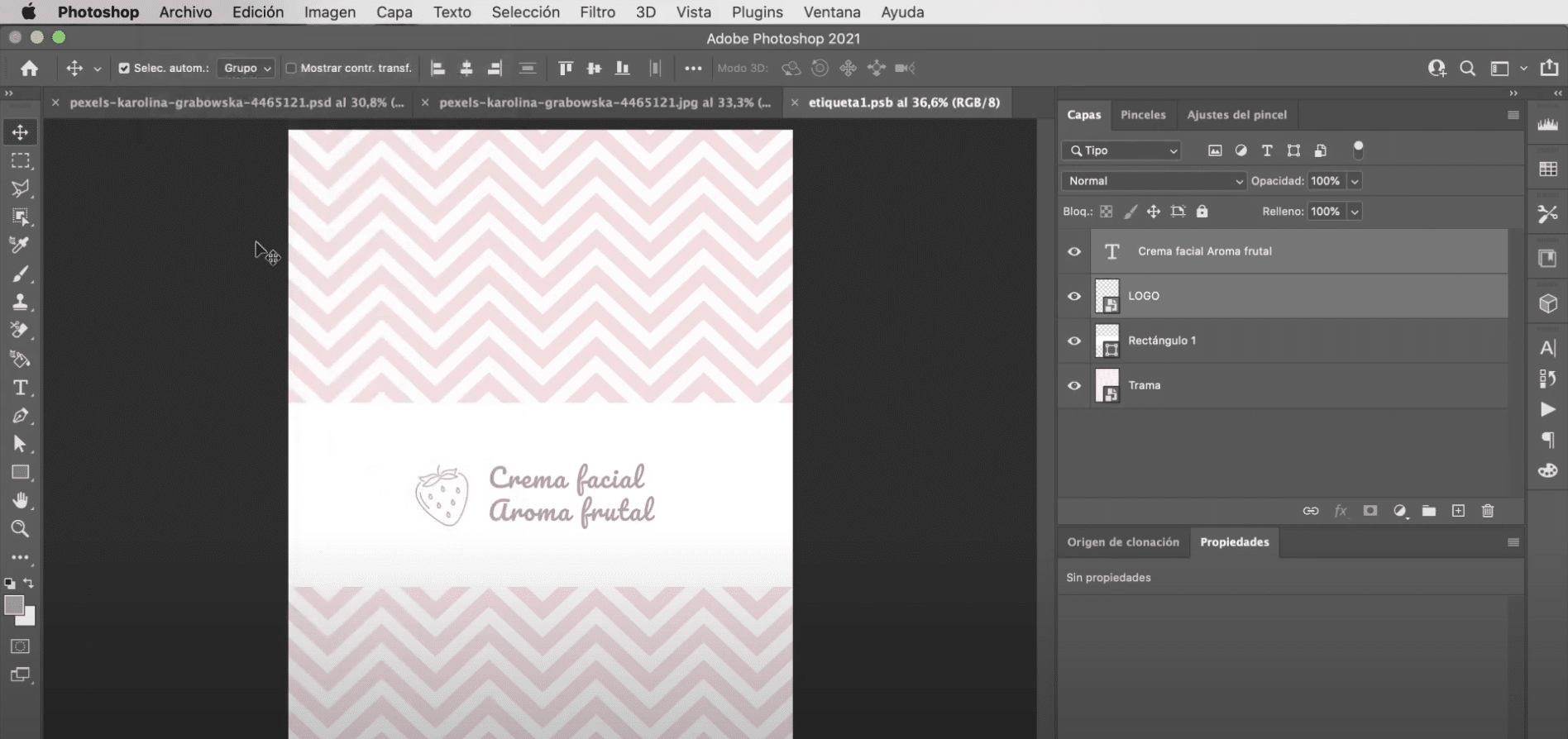
do stwórz swoją etykietępotrzebujesz utwórz nową warstwę i zamień ją w inteligentny obiekt. Jeśli klikniesz na nią dwukrotnie, bezpośrednio otworzy się nowe okno dokumentu, w którym możesz edytować Twoja etykieta niezależnie. Pierwszą rzeczą, którą zamierzasz zrobić, jest użycie narzędzie do przycinania w celu zmniejszenia rozmiaru płótna, Potem przeciągnij wykres na ekran i dostosuj jego rozmiarlub pasować do przestrzeni.
z narzędzie prostokąt i używając koloru białego, stworzysz a prostokąt na środku obrazu (To będzie służyć jako etykieta). Kiedy to masz otwórz swoje logo i umieść je przy lewym marginesie prostokąta. Na koniec, użyj narzędzia tekstowego i dokładnego koloru logo aby wpisać nazwę produktu. W pasku opcji narzędzi u góry obszaru roboczego możesz modyfikować charakterystykę tekstu, ja użyłem czcionki pacyficznej i nadałem jej rozmiar 130 punktów. Ważne jest, abyś teraz udał się do zakładka plik i kliknij, aby zapisać, jeśli wrócisz do okna dokumentu, w którym rozpoczęliśmy pracę, zmiany zostaną zastosowane do warstwy etykiety.
Zakończ swoją makietę

Zmień tryb mieszania etykiet, ponownie wybierz opcję Linear Burn, ale tym razem nie musisz dotykać wartości procentowej krycia. Teraz musisz dostosuj perspektywę, do tego musisz przejść do zakładki edytuj "," przekształć "," deformuj ". Jeśli nie masz aktywnych prowadnic, kliknij lewym przyciskiem myszy i aktywuj je w „Przełącz prowadnice”. Pozostanie tylko przesunąć uchwyty aby dostosować etykietę do kształtu makiety.